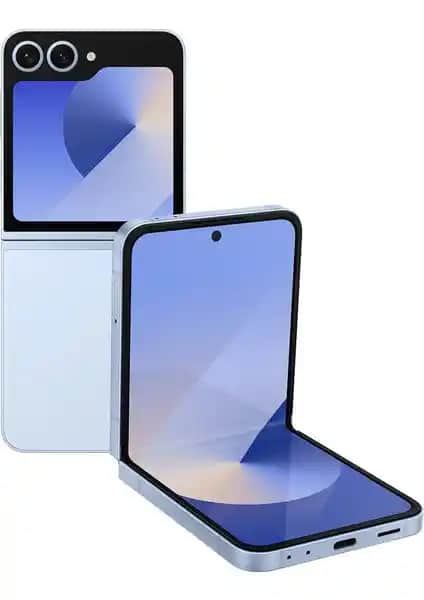ASUS Ekran Görüntüsü Alma Rehberi: Adımlar, Kısayollar ve İpuçları
Benzer ürünleri özellik, fiyat ve kullanıcı yorumlarına göre karşılaştırın, doğru seçimi yapın.
Günümüzde bilgisayar ve dizüstü bilgisayar kullanımı, iş, eğitim ve eğlence alanlarında vazgeçilmez hale geldi. ASUS markası, özellikle performans ve dayanıklılığıyla öne çıkan modelleriyle kullanıcıların ilk tercihleri arasında yer alıyor. Peki, ASUS cihazlarınızda ekran görüntüsü almak istediğinizde hangi yöntemleri kullanabilirsiniz? Bu makalede, ASUS ekran görüntüsü alma yollarını detaylı bir şekilde ele alacak, çeşitli klavye kısayollarını ve farklı yöntemleri sizin için derinlemesine açıklayacağız.
ASUS'ta Ekran Görüntüsü Alma Nedir?
Ekran görüntüsü almak, bilgisayar ekranınızdaki anlık görüntüyü kaydetmek anlamına gelir. Bu işlem, özellikle eğitim, teknik destek veya hızlı paylaşım gerektiren durumlarda oldukça faydalıdır. ASUS cihazlarda da, farklı modeller ve işletim sistemleri (Windows tabanlı veya diğerleri) nedeniyle çeşitli ekran görüntüsü alma yöntemleri mevcuttur. İşte bu yöntemler, kullanıcıların ihtiyaçlarına göre şekillenmiş ve kolayca uygulanabilir hale getirilmiştir.
Ayrıca Bakınız
ASUS'ta Ekran Görüntüsü Alma Yöntemleri
1. Klavye Kısayolları ile Ekran Görüntüsü
En yaygın ve hızlı yöntem, klavye kısayollarını kullanmaktır. ASUS cihazlarda genellikle şu tuş kombinasyonları tercih edilir:
PrtScn (Print Screen) Tuşu: Bu tuşa bastığınızda, ekranın tamamının görüntüsü panoya kopyalanır. Daha sonra herhangi bir resim düzenleme programına yapıştırarak kaydedebilirsiniz. İşte adımlar:
PrtScn tuşuna basın.
Paint, Photoshop veya Word gibi programlara geçin.
Ctrl + V ile yapıştırın ve kaydedin.
Win + PrtScn (Windows Tuşu + Print Screen): Bu kombinasyon, ekran görüntüsünü otomatik olarak bilgisayarınıza kaydeder. İşte adımlar:
Win + PrtScn tuşlarına aynı anda basın.
Görüntü, otomatik olarak "Resimler" klasöründe "Ekran Görüntüleri" alt klasörüne kaydedilir.
Win + Shift + S: Bu tuş kombinasyonu, ekranın belirli bir bölümünün veya tamamının seçilerek görüntüsünü yakalamanızı sağlar. İşte adımlar:
Win + Shift + S tuşlarına basın.
Ekran kararır ve imleç belirli alanı seçmenizi sağlar.
Seçimi yaptıktan sonra, görüntü panoya kaydedilir ve isterseniz yapıştırabilirsiniz.
2. ASUS ROG ve Özel Modellerde Ekran Görüntüsü Alma
ASUS ROG (Republic of Gamers) serisi ve bazı özel modellerde, ekran görüntüsü almak için farklı tuşlar veya yazılım çözümleri kullanılır:
Farklı Tuşlar veya Kombinasyonlar: ASUS'un kendi yazılım araçları veya Windows'un "Snipping Tool" (Kırpma Aracı) gibi uygulamalarıyla ekran görüntüsü almak mümkündür.
Ekstra İpuçları ve Tavsiyeler
Ekran Görüntüsünü Düzenleme ve Paylaşma
Yazılım Kullanımı: Ekran görüntüsünü aldıktan sonra, düzenleme yapmak veya belirli bölümleri vurgulamak için Paint, Snipping Tool veya üçüncü taraf uygulamaları tercih edebilirsiniz.
Hızlı Paylaşım: Ekran görüntülerini hızlıca paylaşmak için, otomatik kaydedilen klasörleri veya panoya kopyalama yöntemlerini kullanabilirsiniz.
Model ve İşletim Sistemine Göre Farklılıklar
ASUS cihazlar, farklı modeller ve nesiller nedeniyle klavye düzeninde veya tuş kombinasyonlarında ufak farklılıklar gösterebilir. Bu nedenle, cihazınızın kullanım kılavuzunu kontrol etmek, en doğru sonucu almanızı sağlar.
Ayrıca, Windows'un güncel sürümleri ve yeni özellikleriyle birlikte, ekran görüntüsü alma yöntemleri de zamanla gelişmektedir. Bu nedenle, güncel yazılım ve sürücüleri kullanmak önemlidir.
Sonuç: ASUS'ta Ekran Görüntüsü Almanın En Etkili Yolları
ASUS kullanıcıları için ekran görüntüsü almak, aslında oldukça basit ve hızlı bir işlemdir. Klavye kısayolları, özellikle PrtScn ve Win + PrtScn kombinasyonları, en yaygın ve pratik yöntemlerdir. Ayrıca, ekranın belirli bir bölümünü yakalamak için Win + Shift + S tuşları oldukça kullanışlıdır ve modern Windows sürümleriyle uyumludur.
İster oyun oynarken, ister eğitim materyali hazırlarken veya teknik destek alırken, ASUS cihazlarınızda ekran görüntüsü almak hiç olmağı kadar kolaydır. Bu yöntemleri kullanarak, ihtiyacınız olan anlık görüntüleri hızlıca kaydedebilir ve paylaşabilirsiniz. Unutmayın, cihazınıza ve kullanım alışkanlıklarınıza uygun yöntemi seçmek, süreci daha da verimli hale getirir.
Ekran görüntüsü almak, bilgisayar kullanımınızda önemli bir araçtır. ASUS cihazlarınızda bu işlemi kolayca ve etkili bir şekilde yapabilmek için yukarıdaki adımları uygulayabilir, ihtiyaç duyduğunuzda hızlıca çözüm üretebilirsiniz.